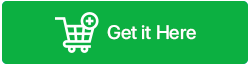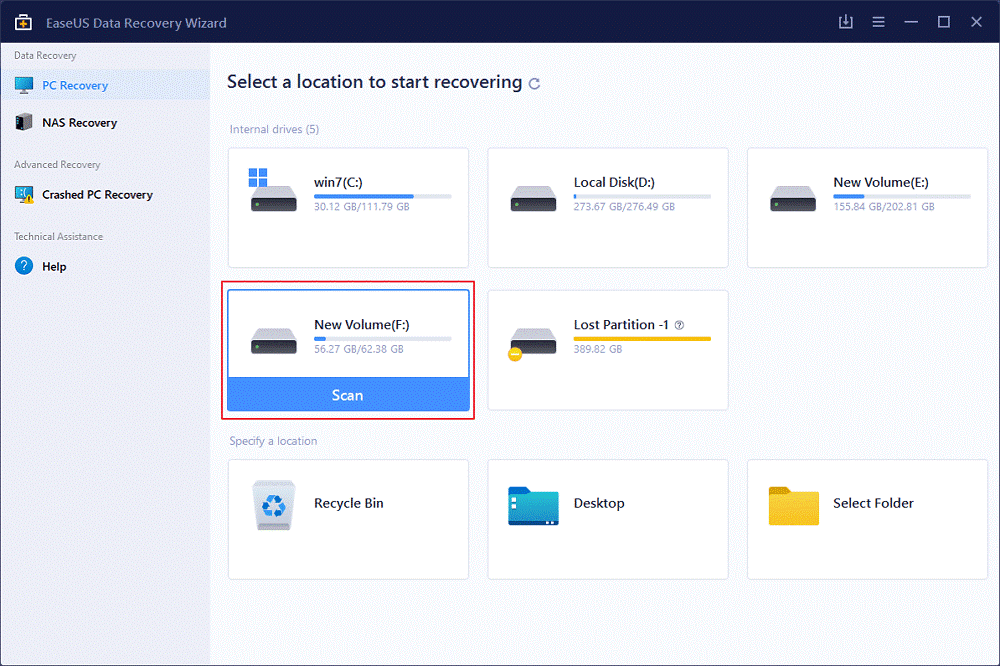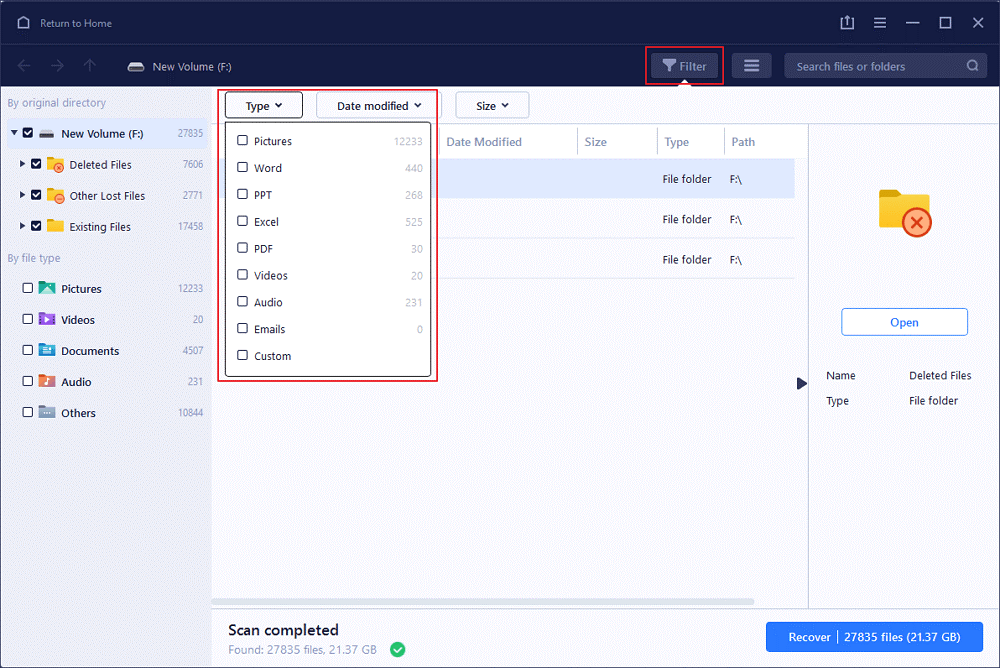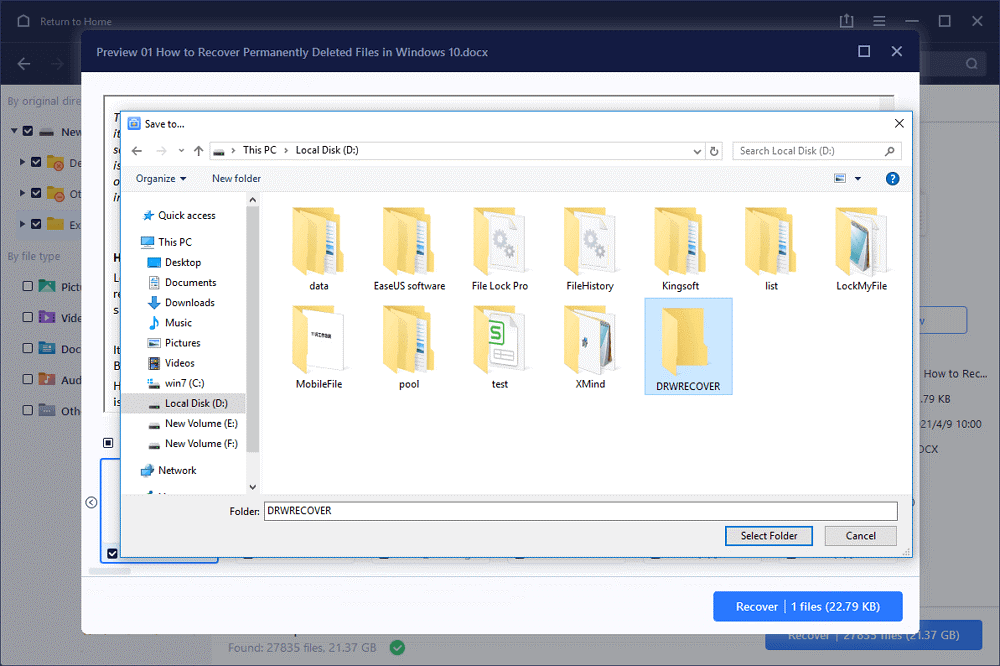Έχετε βρεθεί ποτέ σε μια κατάσταση όπου οι πολύτιμες φωτογραφίες σας εξαφανίζονται μυστηριωδώς ή κρύβονται στην κάρτα SD της συσκευής σας Android; Λοιπόν, αυτό μπορεί να συμβεί για πολλούς λόγους, όπως η κατά λάθος διαγραφή αρχείων, οι επιθέσεις ιών, η ακούσια μορφοποίηση , οι εφαρμογές τρίτων που κρύβουν διακριτικά τα αρχεία σας και πολλά άλλα.
Η απώλεια τους μπορεί να είναι εφιάλτης, και γι' αυτό είμαστε εδώ για να βοηθήσουμε. Σε αυτό το άρθρο, θα σας δείξουμε πώς να ανακτήσετε/εμφανίσετε τις κρυφές σας φωτογραφίες από την κάρτα SD στη συσκευή σας χρησιμοποιώντας τον Οδηγό ανάκτησης δεδομένων EaseUS . Αν θέλετε να μάθετε πώς λειτουργεί αυτή η εφαρμογή, συνεχίστε να κάνετε κύλιση!
Τι είναι το EaseUS Data Recovery Wizard και πώς λειτουργεί;
Το EaseUS Data Recovery Wizard είναι ένα αξιόπιστο λογισμικό ανάκτησης δεδομένων που επιτρέπει στους χρήστες να σαρώνουν τις συσκευές τους και να ανακτούν χαμένα ή διαγραμμένα αρχεία. Η εφαρμογή λειτουργεί άψογα με υπολογιστές Windows, σκληρούς δίσκους, μονάδες USB, κάρτες μνήμης και άλλες συσκευές αποθήκευσης. Χρησιμοποιώντας το εργαλείο, μπορείτε να επαναφέρετε διάφορους τύπους και μορφές αρχείων, συμπεριλαμβανομένων εγγράφων, φωτογραφιών, βίντεο, αρχείων ήχου και email.
Η υποστήριξη για μεγάλους δίσκους, η υποστήριξη πολλαπλών γλωσσών, η συμβατότητα με Windows 8 και νεότερες εκδόσεις, η φιλική προς το χρήστη διεπαφή και η δυνατότητα ταχύτερης σάρωσης και προεπισκόπησης, καθιστούν το EaseUS Data Recovery Wizard ένα από τα καλύτερα εργαλεία της αγοράς.
EaseUS Data Recovery Wizard – ΚΥΡΙΟΤΕΡΑ
Ο Οδηγός ανάκτησης δεδομένων EaseUS προσφέρει μια σειρά λειτουργιών που τον καθιστούν κατάλληλο εργαλείο για την ανάκτηση χαμένων και διαγραμμένων δεδομένων. Μερικά αξιοσημείωτα χαρακτηριστικά περιλαμβάνουν:
1. Υποστήριξη για μεγέθη δίσκων – Ο Οδηγός ανάκτησης δεδομένων EaseUS μπορεί να χειριστεί δίσκους, ακόμη και αυτούς που δεν ακολουθούν την παραδοσιακή μορφή των 512 byte.
2. Επιλογές πολλαπλών γλωσσών – Το λογισμικό είναι διαθέσιμο στα Αγγλικά, Γερμανικά και Ιαπωνικά παρέχοντας ευελιξία στους χρήστες σε όλες τις περιοχές.
3. Συμβατότητα με Windows 8 και νεότερες εκδόσεις – Έχει σχεδιαστεί για να λειτουργεί με τα πιο πρόσφατα Windows 11 και άλλες δημοφιλείς εκδόσεις λειτουργικού συστήματος.
4. Διεπαφή χρήστη – Με τη διαισθητική σχεδίαση και τη διάταξή του, το λογισμικό παρέχει μια βολική εμπειρία στους χρήστες κατά τη διαδικασία ανάκτησης δεδομένων.
5. Αποτελεσματικές δυνατότητες σάρωσης – Παρακάμπτοντας τομείς κατά τη σάρωση για χαμένα αρχεία, το λογισμικό εξασφαλίζει ταχύτερη διαδικασία ανάκτησης.
6. Υποστήριξη τύπου αρχείου – Από έγγραφα, μέχρι αγαπημένες φωτογραφίες, βίντεο έως αρχεία μουσικής, ακόμη και αρχεία email, ο Οδηγός ανάκτησης δεδομένων EaseUS μπορεί να ανακτήσει μια μεγάλη ποικιλία τύπων αρχείων.
7. Υποστηρίζει μέσα αποθήκευσης – Είτε πρόκειται για μονάδα USB, μονάδα Zip, δισκέτα ή οποιονδήποτε άλλο τύπο συσκευής πολυμέσων. Το EaseUS Data Recovery Wizard είναι εξοπλισμένο για ανάκτηση δεδομένων από όλα αυτά.
8. Προεπισκόπηση αρχείων – Σας επιτρέπει να προβάλλετε και να έχετε πρόσβαση σε αρχεία και εικόνες που έχουν ανακτηθεί σε μορφές όπως BMP, EMF, JPG, JPEG, GIF, TIF και PNG πριν από τη μόνιμη ανάκτησή τους.
9. Αποκτήστε πλήρη έλεγχο – Έχετε την επιλογή να συνεχίσετε τη διαδικασία ανάκτησης από εκεί που σταμάτησε. Επιπλέον, επιτρέπει στους χρήστες να ανακτήσουν ένα συγκεκριμένο αρχείο κάνοντας δεξί κλικ σε αυτό.
Μπορεί να σας ενδιαφέρει να διαβάσετε: Πώς να δημιουργήσετε αντίγραφα ασφαλείας της κάρτας SD πριν τη μορφοποίηση
Πώς να ανακτήσετε κρυφές φωτογραφίες από την κάρτα SD σας;
Ακολουθήστε τις παρακάτω οδηγίες και μάθετε πώς να χρησιμοποιείτε το EaseUS Data Recovery Wizard για να ανακτήσετε κρυφές φωτογραφίες που είναι αποθηκευμένες στην κάρτα SD σας.
ΒΗΜΑ 1 – Πραγματοποιήστε λήψη και εγκατάσταση της πιο πρόσφατης έκδοσης του EaseUS Data Recovery Wizard στον υπολογιστή σας. Μπορείτε να πλοηγηθείτε στην επίσημη ιστοσελίδα του EaseUS για να κατεβάσετε το πρόγραμμα.
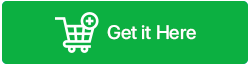
ΒΗΜΑ 2 – Συνδέστε την κάρτα SD στον υπολογιστή σας χρησιμοποιώντας μια συσκευή ανάγνωσης καρτών.
ΒΗΜΑ 3 – Εκκινήστε το EaseUS Data Recovery Wizard και επιλέξτε την κάρτα SD σας από τη λίστα αφαιρούμενων συσκευών που πρέπει να σαρωθούν για να ανακτηθούν οι κρυφές εικόνες.
ΒΗΜΑ 4 – Κάντε κλικ στο κουμπί «Σάρωση» για να ξεκινήσει η διαδικασία σάρωσης στην κάρτα SD για κρυφές φωτογραφίες.
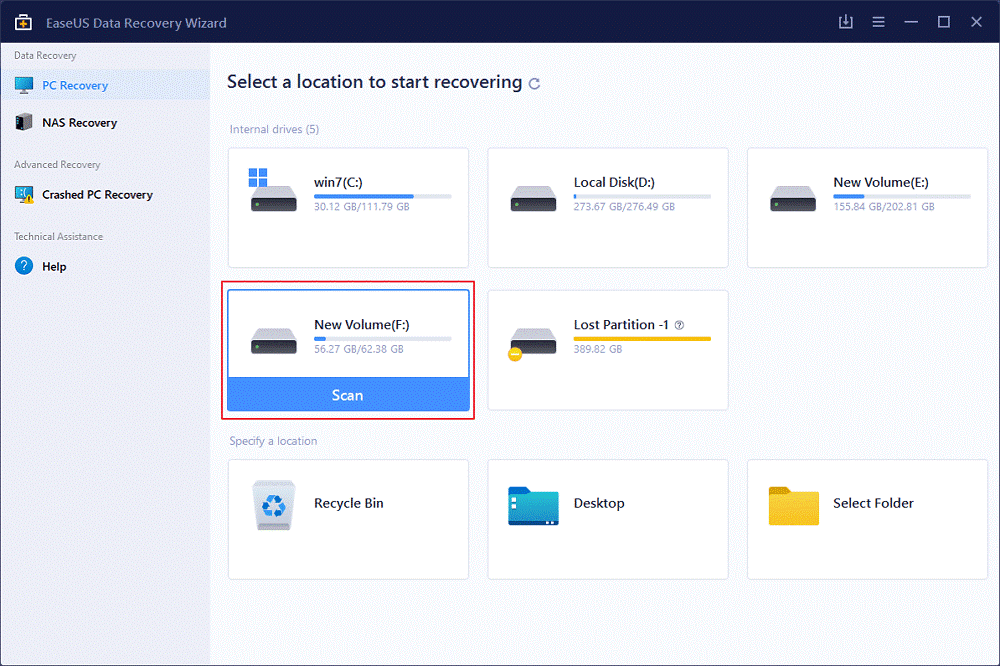
ΒΗΜΑ 5 – Μόλις ολοκληρωθεί η σάρωση, ο Οδηγός ανάκτησης δεδομένων EaseUS θα εμφανίσει μια λίστα με όλες τις κρυφές εικόνες που βρίσκονται στην κάρτα μνήμης. Σε αυτό το βήμα, πρέπει να επιλέξετε τις φωτογραφίες που θέλετε να δείτε και να επαναφέρετε. Κάντε κλικ στο κουμπί "Ανάκτηση"!
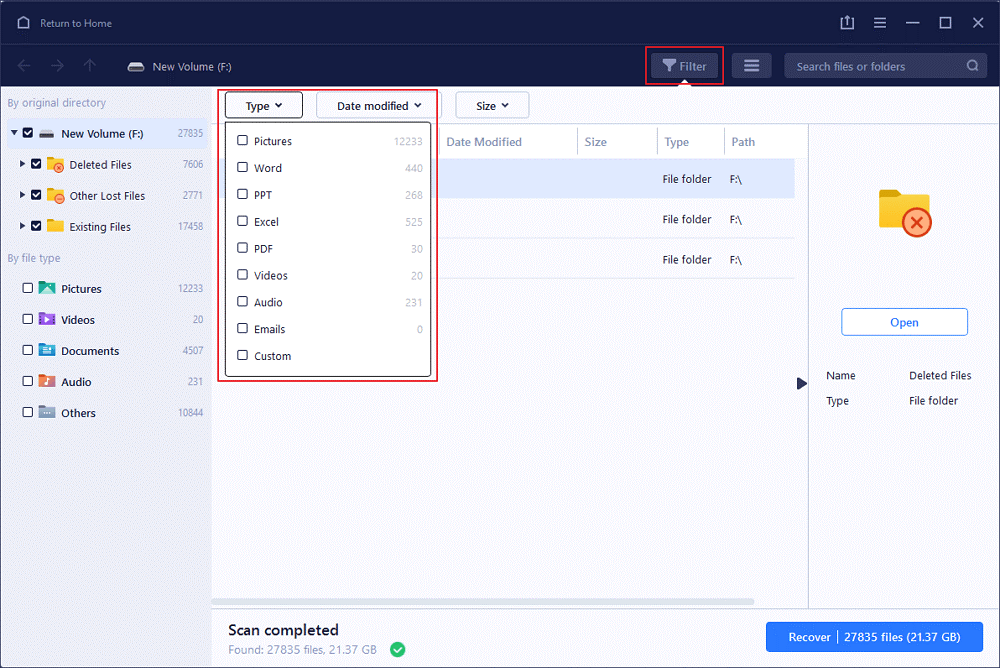
ΒΗΜΑ 6 – Αποθηκεύστε τα αρχεία που έχετε επαναφέρει σε άλλη ασφαλή θέση στον υπολογιστή σας. Βεβαιωθείτε ότι δεν έχετε επιλέξει την ίδια τοποθεσία από όπου χάθηκαν ή έλειπαν τα αρχεία σας εξαρχής.
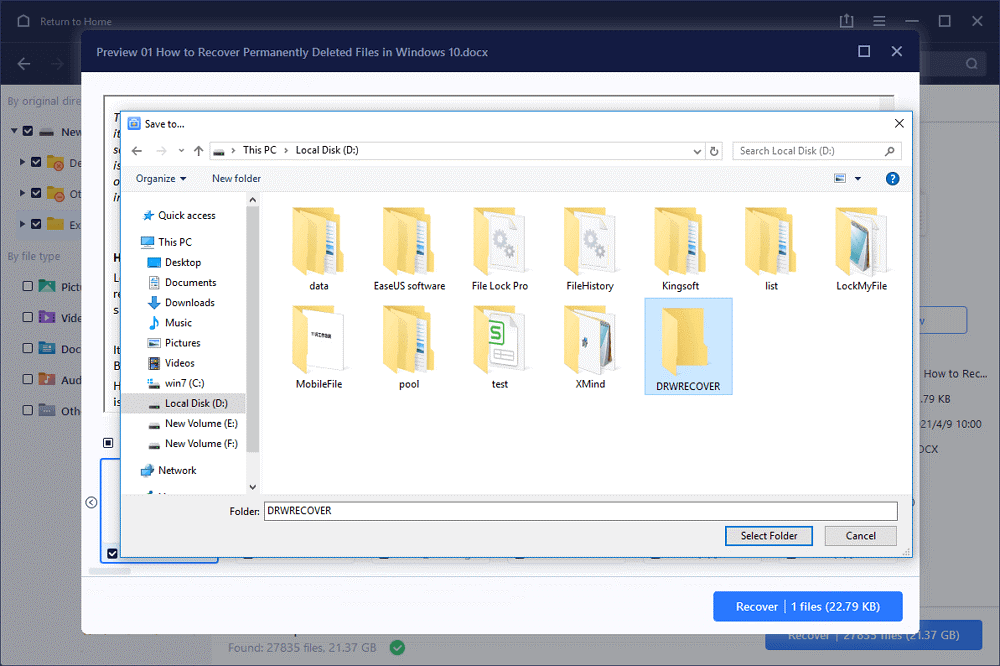
Αυτό είναι! Έχετε ανακτήσει με επιτυχία τις κρυφές φωτογραφίες σας από την κάρτα SD στη συσκευή σας χρησιμοποιώντας τον Οδηγό ανάκτησης δεδομένων EaseUS.
Πρέπει να διαβάσετε: Πώς να μεταφέρετε αρχεία από την εσωτερική αποθήκευση σε κάρτα SD στο Android
Ο Τελικός Λόγος | Ανακτήστε τις κρυφές φωτογραφίες από την κάρτα SD σας
Το EaseUS Data Recovery Wizard είναι μια καταπληκτική εφαρμογή που θα σας βοηθήσει να ανακτήσετε εύκολα κρυφές φωτογραφίες από την κάρτα SD σας. Οι περισσότερες κρυφές εικόνες αποτελούνται από ανεπιθύμητες εικόνες, όπως ανεπιθύμητα αρχεία και προσωρινή μνήμη φωτογραφιών, αλλά μπορεί να υπάρχουν μερικές εικόνες που μπορεί να είναι πολύτιμες για εσάς. Ένα επιπλέον πλεονέκτημα θα ήταν ότι θα μπορούσατε να απαλλαγείτε από τις ανεπιθύμητες εικόνες και να ανακτήσετε πολύτιμο χώρο στη συσκευή σας. Εάν γνωρίζετε οποιαδήποτε άλλη λύση ή μια εφαρμογή που μπορεί να βοηθήσει στην ανάκτηση/εμφάνιση κρυφών εικόνων από την κάρτα SD, μοιραστείτε τις μαζί μας στην παρακάτω ενότητα σχολίων!
Ακολουθήστε μας στα μέσα κοινωνικής δικτύωσης – Facebook , Twitter , Instagram και YouTube . Θα χαρούμε να απαντήσουμε με μια λύση. Δημοσιεύουμε τακτικά τεχνολογικές συμβουλές και κόλπα, καθώς και λύσεις σε συχνά προβλήματα. Παρακαλούμε ενημερώστε μας για τις ερωτήσεις ή τις συστάσεις σας στην παρακάτω περιοχή σχολίων.
ΕΠΟΜΕΝΗ ΔΙΑΒΑΣΗ: